
Apakah anda pernah di saat benar-benar membutuhkan jaringan wifi namun lupa password wifi tersebut? Tidak perlu khawatir, di sini anda akan menemukan cara mengetahui password wifi di pc dan laptop windows dengan mudah.
Ada beberapa cara untuk tahu password wifi di pc, salah satunya adalah dengan melihat password wifi di laptop menggunakan CMD. Perlu diketahui, ini bukanlah membobol jaringan wifi orang lain, lebih tepatnya adalah anda dapat melihat password wifi yang sebelumnya sudah tersimpan di laptop windows anda.
Selain melalui command prompt, anda juga dapat melihat password wifi di pc melalui control panel tepatnya pada pengaturan jaringan. Biasanya, di windows 7 menggunakan metode control panel, sedangkan di windows 8 dan windows 10 menggunakan cmd untuk melihat password wifi.
Cara Mengetahui Password Wifi di Laptop dan PC
Cara melihat password wifi sebenarnya cukup mudah, dengan metode ini anda dapat melihat password wifi mana saja. Anda cukup mengikuti langkah-langkah berikut dibawah ini.
Hanya dengan menggunakan Command Prompt (CMD) anda sudah bisa melihat password wifi di laptop. Perlu diingat kembali bahwa panduan ini bukanlah membobol wifi orang lain, tetapi hanya melihat password wifi yang sudah tersimpan.
Anda dapat menerapkan cara mengetahui password wifi ini menggunakan windows 7, windows 8, bahkan windows 10.
Melihat Password WIFI di Windows
Pada sistem windows menyimpan password wifi yang sebelumnya sudah terkoneksi. Di Windows 7 atau versi yang lebih lama, anda cukup membuka profil nirkabel yang tersimpan di Network and Sharing Center.
Sedangkan di Windows 8 atau Windows 10, anda harus menggunakan Command Prompt untuk mengetahui password wifi yang sudah pernah terkoneksi.
1. Mengetahui Password Wifi di Windows 7
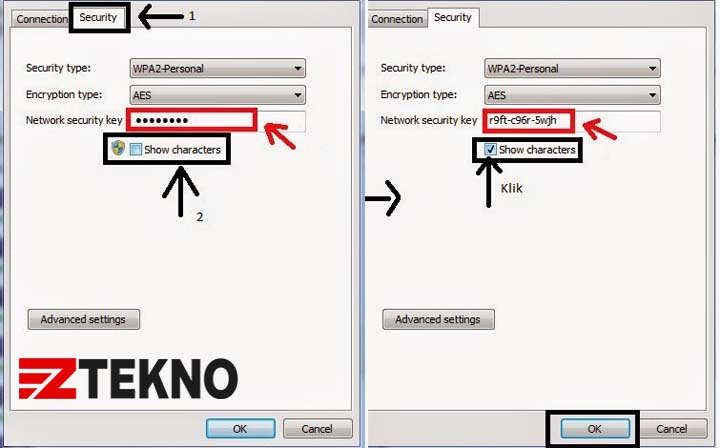
Pada windows 7 sebenarnya sudah memiliki fitur untuk melihat password wifi yang sudah pernah terhubung. Password wifi yang sudah terhubung biasanya akan tersimpan pada sistem windows.
Berikut cara melihat password wifi:
- Langkah pertama buka Network and Sharing Center.
- Klik menu Manage wireless networks yang ada di sidebar kiri.
- Akan muncul daftar jaringan yang sudah pernah terhubung.
- Klik dua kali pada nama jaringan lalu pilih properties.
- Pergi ke tab Keamanan lalu centang kotak Tampilkan karakter.
- Maka anda akan melihat password wifi tersebut.
Sangat mudah bukan? Anda bisa melakukan cara ini untuk semua jaringan wifi yang pernah tersambung di PC atau laptop anda. Hanya 6 langkah, anda sudah berhasil mengetahui password wifi.
2. Melihat Password Wifi di Windows 8 dan 10
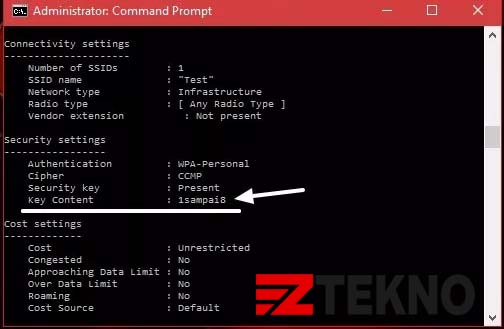
Di Windows 10 dan Windows 8, anda perlu menggunakan perintah di cmd untuk melihat password wifi. Untuk melakukannya ikuti panduan berikut dibawah ini.
Cara mengetahui password wifi:
- Klik pada tombol Start dan pilih Command Prompt.
- Ketikkan perintah berikut:
netsh wlan show profiles
- Anda akan melihat semua daftar jaringan WiFi yang pernah terhubung.
- Untuk melihat password wifi ketikkan perintah berikut ini, jangan lupa mengganti namawifi dengan nama wifi yang ingin dilihat password nya.
netsh wlan show profile name=namawifi key=clear
- Kemudian anda akan melihat Key Content yang merupakan password wifi tersebut.
3. Melihat Password Wifi yang terhubung di PC
Jika anda ingin membagikan password wifi ke teman anda tapi lupa password wifi yang saat ini sedang terhubung, anda tidak perlu khawatir. Karena langkah-langkah mudah ini akan membantu untuk melihat password wifi yang sedang terhubung di laptop anda.
- Klik kanan ikon WiFi kecil di taskbar.
- Klik Open Network and Sharing Center.
- Kemudian klik pada nama jaringan WiFi yang terhubung dengan anda saat ini.
- Cukup klik Properti. Kemudian pindah ke tab Keamanan / Security dan centang kotak Tampilkan Karakter.
- Setelah kotak tampilkan karakter sudah di centang, anda sudah dipastikan bisa melihat password wifi.
Penyebab Wifi Tidak Terhubung
Jika anda gagal menghubungkan wifi menggunakan tutorial di atas, mungkin password wifi sudah diubah oleh seseorang. Karena pada dasarnya windows hanya menyimpan password wifi hanya pada waktu anda menghubungkan wifi.
Jadi jika di suatu waktu password wifi tersebut sudah diubah, maka anda harus bobol password wifi yang baru terlebih dahulu.
Pada sistem windows juga dapat menerapkan otomatis terhubung pada jaringan wifi. Jika password wifi masih tetap dan tidak berubah, anda dapat secara otomatis akan terhubung di jaringan wifi.
Dan sebaliknya, jika password wifi sudah diubah, anda tidak bisa terhubung secara otomatis walaupun anda sudah mengaktifkan pengaturan otomatis terhubung.
Sekian beberapa cara mengetahui password wifi di laptop yang menggunakan windows 7, 8, dan 10 melalui CMD dan pengaturan control panel. Semoga berhasil dan selamat mencoba!



